如何在年終總結PPT中新增圖表
阿新 • • 發佈:2018-11-16
馬上就要到年底了,大家是不是又要準備一年一次的年終工作總結了。沒到年終總結,大家都需要寫稿子、製作PPT,給上司領導進行一次年終總結匯報。為了更好的向上司領導展示一年一來自己的工作成果,大家往往都會用更加清晰的圖表向領導展示。今天小編就告訴大家如何在年終總結PPT中新增圖表。

步驟如下:
1.大家可在瀏覽器中搜索辦公資源網,下載一份年終總結PPT模板,這樣製作年終總結PPT就更加省時。
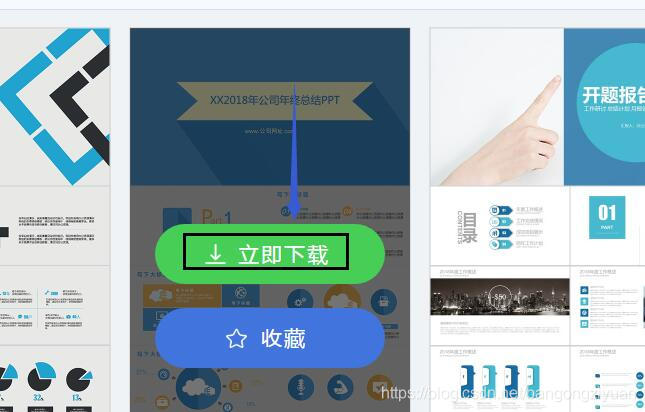
2.接著滑鼠雙擊開啟剛剛下好的PPT模板,並在PPT介面內左側,滑鼠左擊選中要新增圖表的頁面。
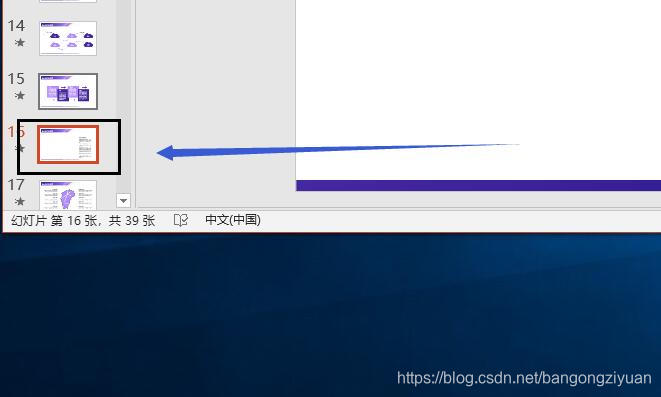
3.然後滑鼠點選PPT介面上方操作欄中的插入選項,再用滑鼠點選圖表選項。
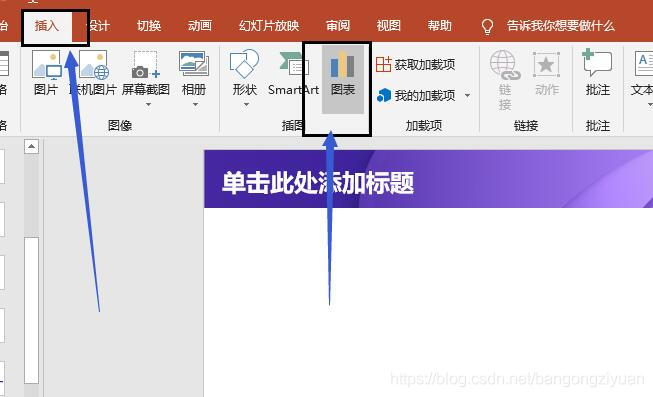
4.點選圖表選項後,下方會彈出一個視窗,大家根據自己的需求,單擊選擇要新增的圖表形式,再點選右下角的確定鍵。
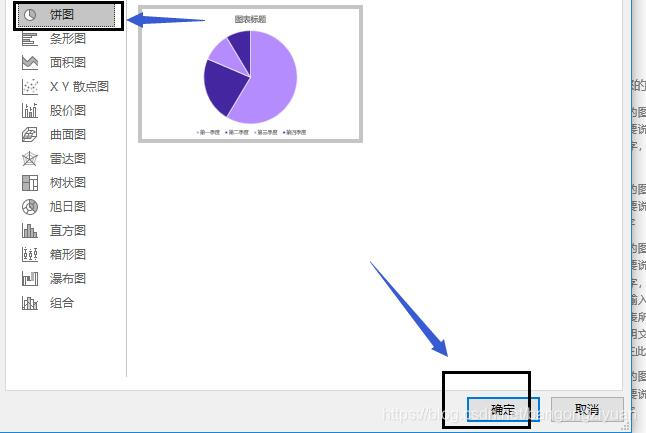
5.緊接著圖表就會插入到頁面當中,在圖表下方會有一個表格,在表格內根據自己製作需要設定圖表內的文字內容和具體數字。
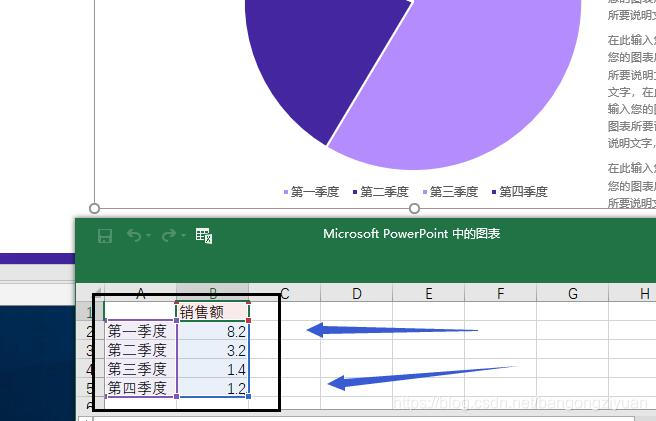
6.當圖表的內容已經設定完成後,滑鼠右擊該圖表,點選選中彈出的新增資料標籤選項,這樣一來數字就會出現在圖表對應的地方。
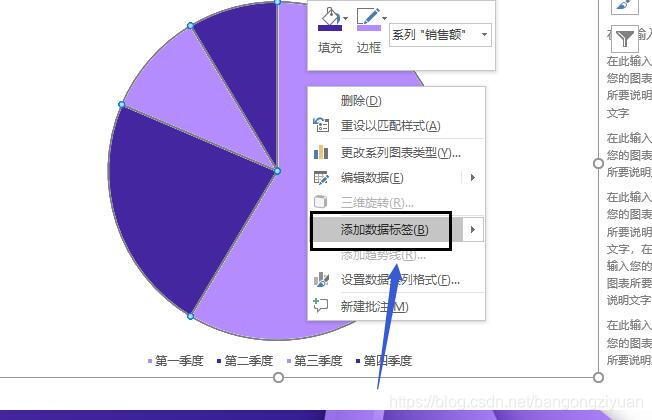
7.最終根據頁面大小,對圖表進行擴大或縮小,並將它移動至合適的位置,再按下鍵盤中的ctrl+S鍵進行儲存即可完成操作。
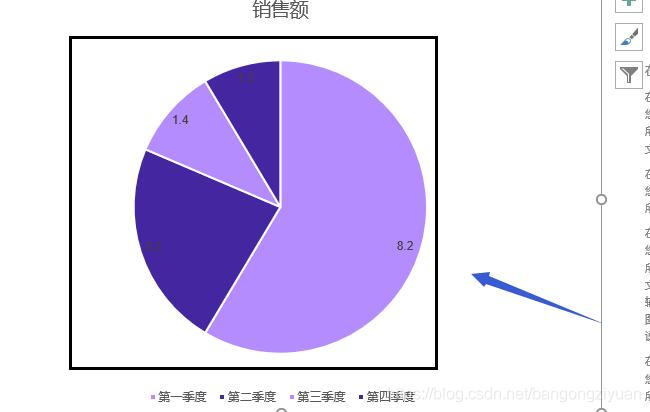
圖表是職場員工們在進行工作彙報和年終總結時最好展現資料的一種方式方法。如何在年終總結PPT中新增圖表,小編已經一步一步教給大家了。想學習更多PPT操作,可搜尋辦公資源網,在這裡有著一套專業老師教學視訊等你來看。
